1、下载安装好easyBC,启动应用。
2、选择“添加新条目”
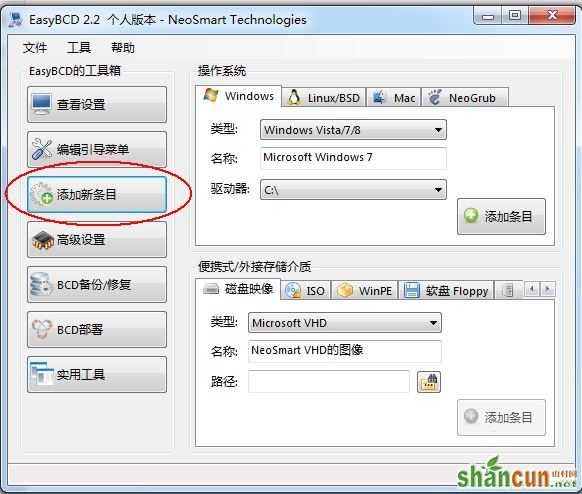
3、在右侧的操作系统中选择“Linux/BSD”,在类型中选择“GRUB2”,点击“添加条目”
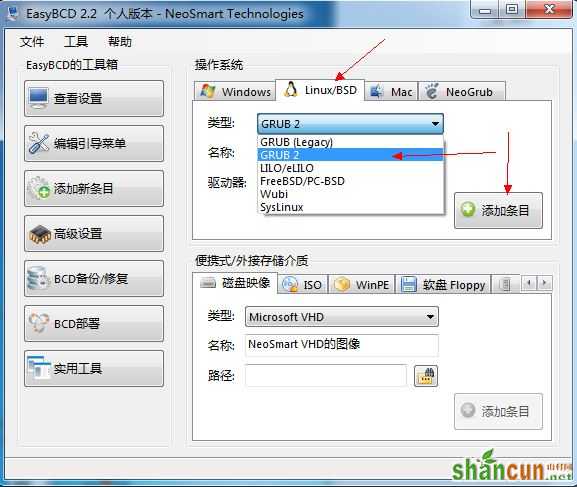
4、等下方出现“NeoSmart Linux已经成功添加到启动菜单”,说明ubuntu14.04的启动项已经添加好了,重启就可以见到ubuntu14.04和window的系统选择了。
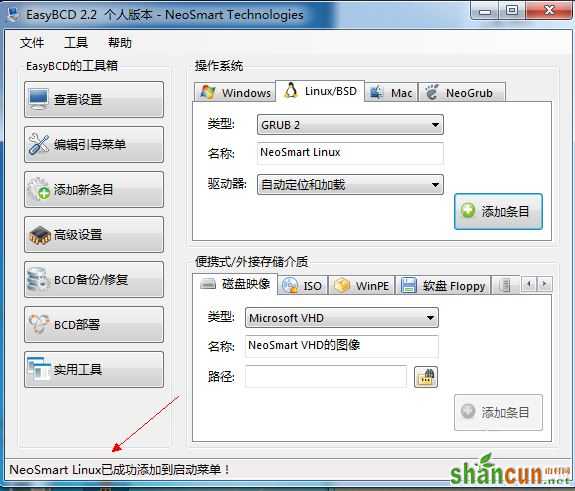
1、下载安装好easyBC,启动应用。
2、选择“添加新条目”
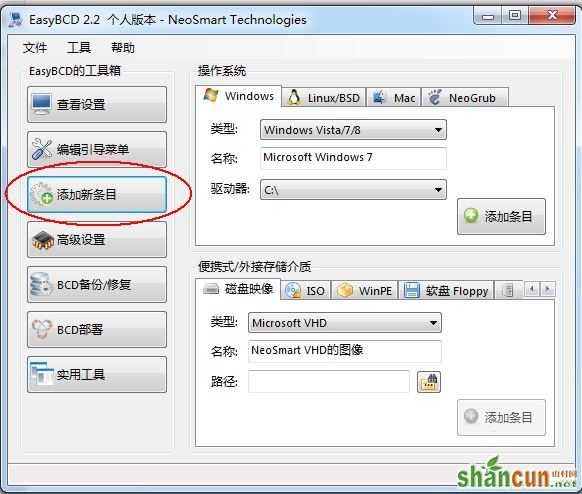
3、在右侧的操作系统中选择“Linux/BSD”,在类型中选择“GRUB2”,点击“添加条目”
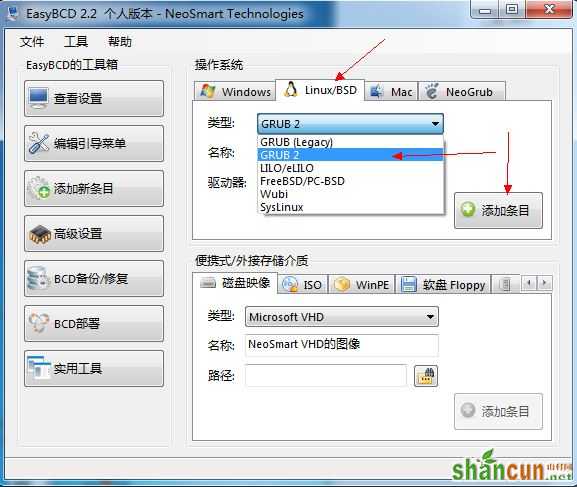
4、等下方出现“NeoSmart Linux已经成功添加到启动菜单”,说明ubuntu14.04的启动项已经添加好了,重启就可以见到ubuntu14.04和window的系统选择了。
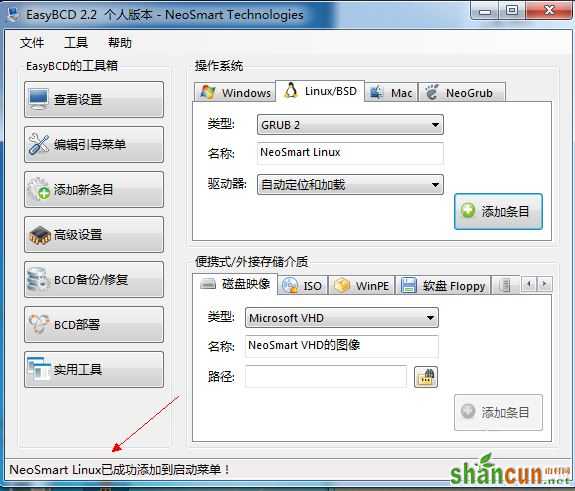

手机看新闻
微信扫描关注